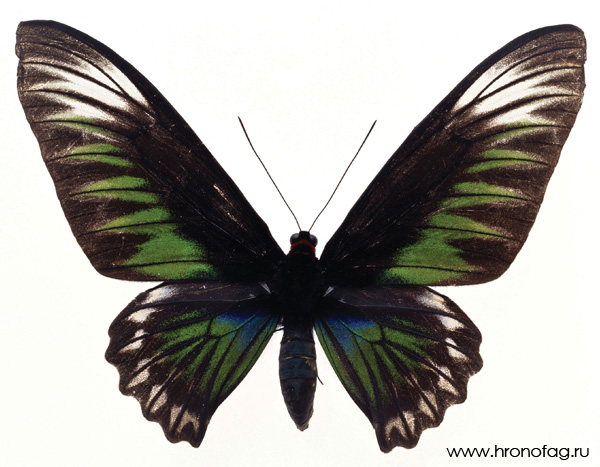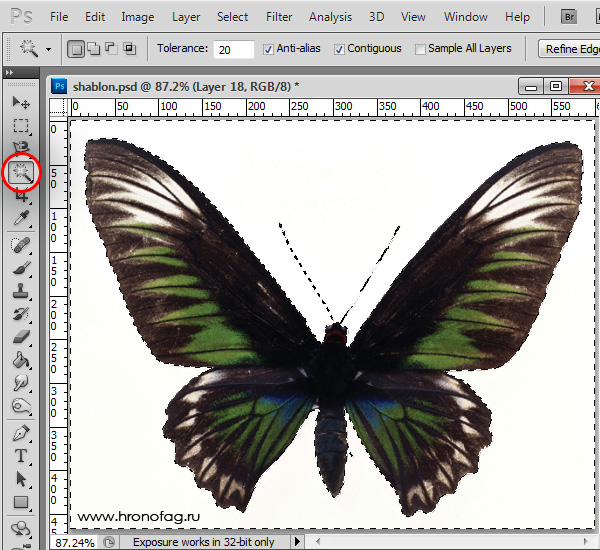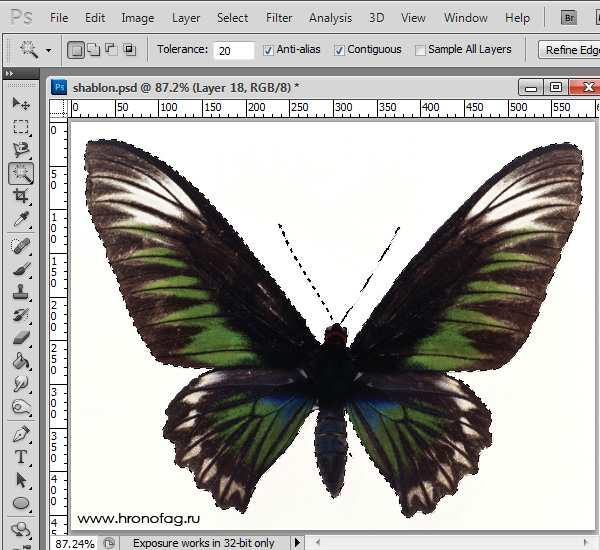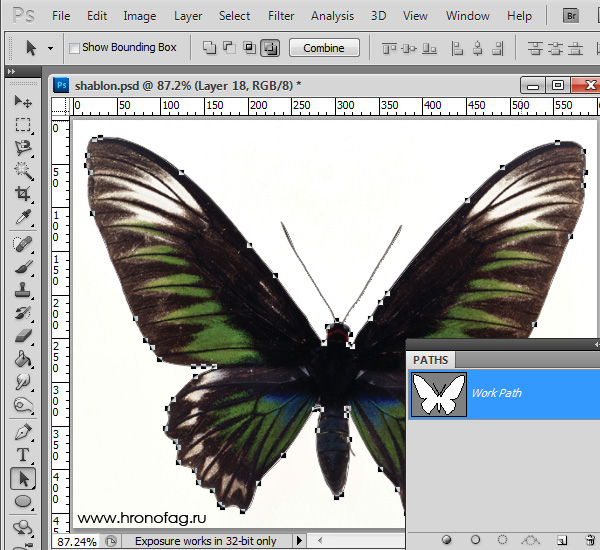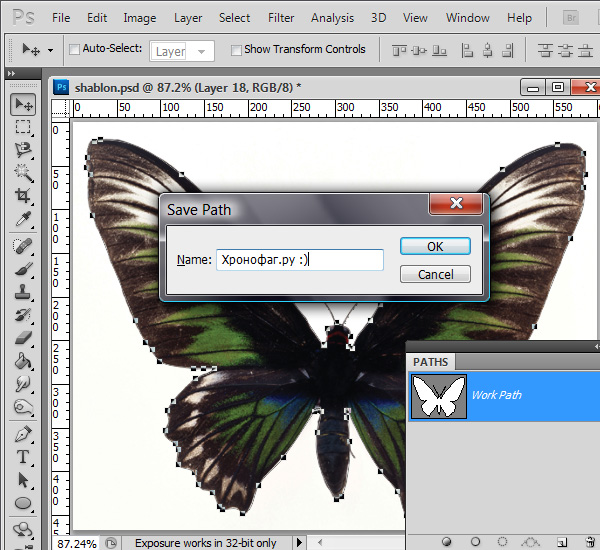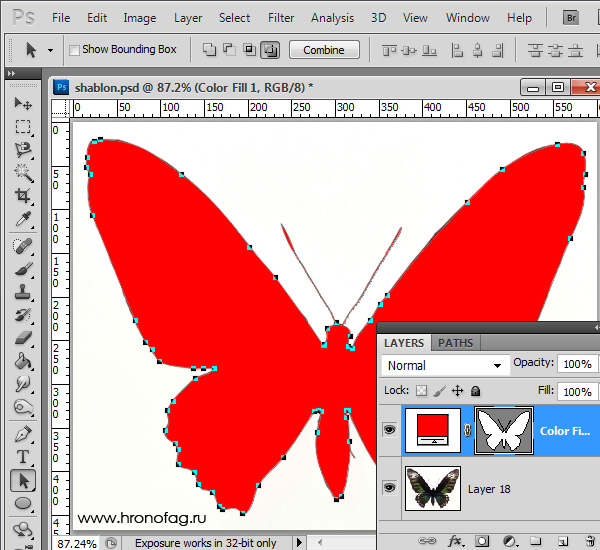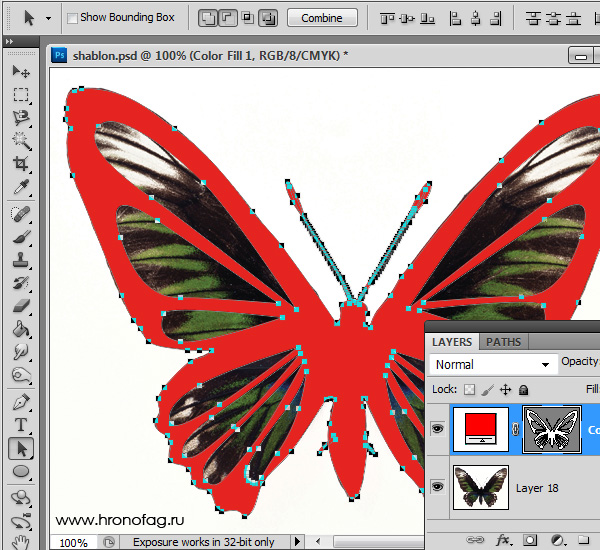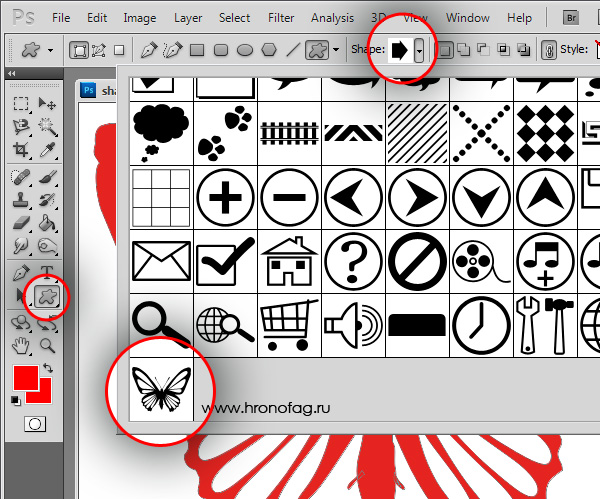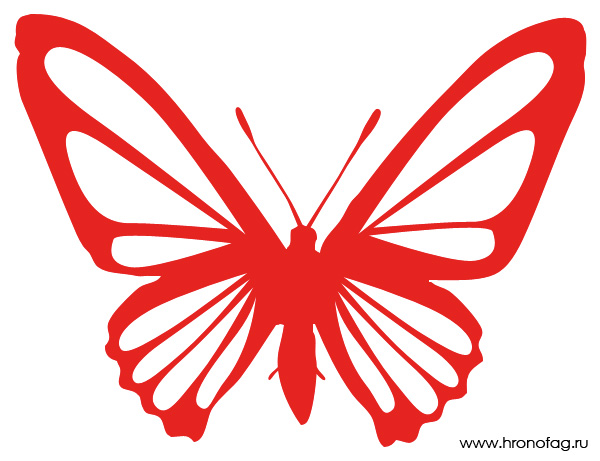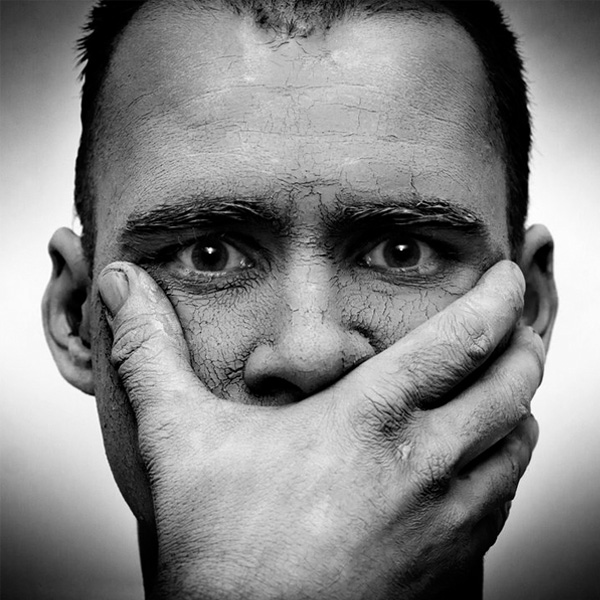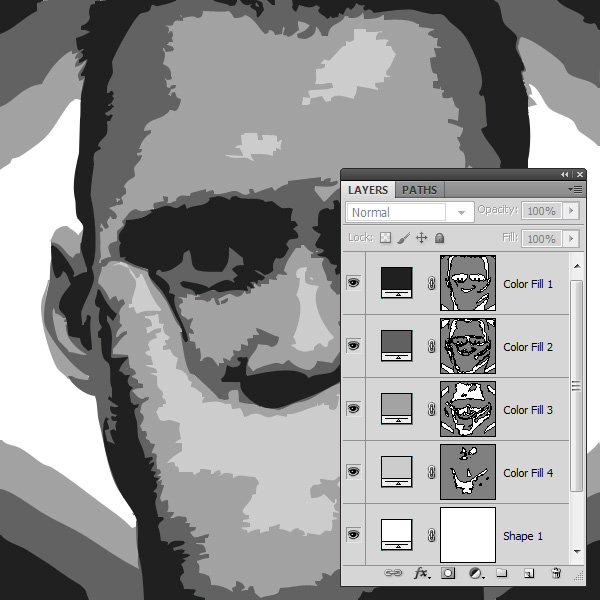Как сделать трассировку в фотошопе
Пока моя заметка о масках в Фотошопе не остыла, срочно хочу осветить вопрос перевода растра в вектор. Два дня назад, я зашел в свой хронофагский Google Analytic и что же я увидел. Оказывается некоторые попадают на мой сайт по запросу «растр в вектор», а между тем, на моем сайте нет ни одной толковой заметки на данную тему. Люди же мучают Google на перевод растра в вектор в Corel Draw, Illustrator и даже Adobe Photoshop. Начнем с Фотошопа.
Из растра в вектор. Зачем это нужно?
Фотошоп — растровая программа. Вектор в нем присутствует в виде векторных контуров. Как таковых, векторных объектов в Фотошопе нет. Но есть есть векторные контуры, которые могут быть преобразованы в векторную маску. Маска накладывается на эффект или объект и получается вектор в фотошопе. Содержимое такого объекта все равно растровое, но может преобразовываться в вектор при сохранении в некоторые форматы.
Например, мы можем создать заливку и натянуть на неё векторную маску. В Фотошопе есть целая группа инструментов, которые делают такое бесплатно и автоматически, это группа векторных примитивов. Подробнее читайте мою статью Векторные примитивы в Фотошопе или Векторные инструменты рисования в Фотошопе. Итак контур будет векторным. Заливка внутри растровой.
Фотошоп не работает с вектором на полную мощь. Лишь использует его преимущества там да тут. Но даже в Фотошопе растровые объекты можно превратить в векторные. Зачем это нужно если есть Иллюстратор? Ну как вам сказать. При активной работе с графикой возникают разные ситуации. Иногда проще на месте перевести выделение в контур, нежели уходить с головой в Иллюстратор и заниматься там трассированием. Чтобы прополоть грядку клубники на даче не нужно вызывать комбайн. В конце концов не все хотят, или умеют пользоваться Иллюстратором, не всем он нужен, не все могут его себе поставить, а перевести в вектор закорючку нужно здесь и сейчас. Усаживаться с тремя томами по Иллюстратору на пару недель для этого вовсе необязательно.
Перевод растра в вектор в Фотошопе
Что именно способен перевести в вектор Фотошоп? Что угодно, если вы заранее выделите этот объект инструментами группы Select. Фотошоп конвертирует в контур любое выделение. Об инструментах выделения можно прочесть в статье Примитивах выделения в Фотошопе. Приведу рабочий пример. Много лет назад ко мне обратился очень непростой заказчик, затребовавший непростой сайт. Для сайта необходимо было выполнить различный арт, и я решил нарисовать его в фотошопе. В ходе рисования я перевел его в вектор, и сейчас я расскажу как. 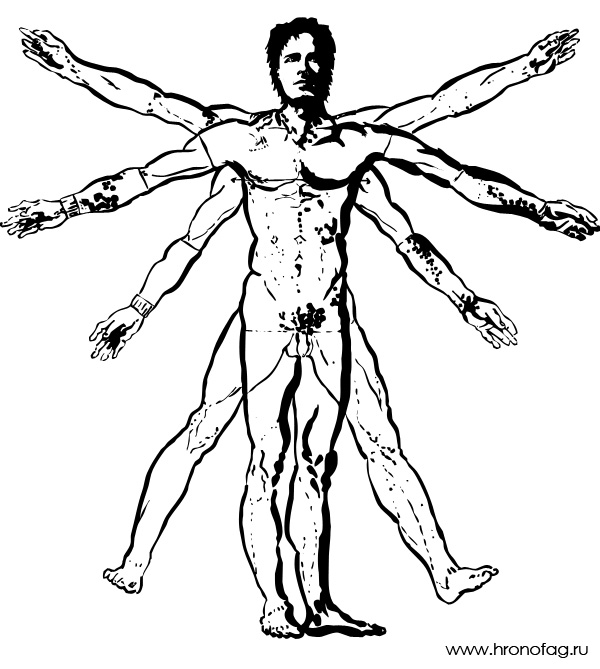
Находим изображение для трассирования
Я подыскал в Google Картинки бабочку. Её мы и переведем в вектор. Учтите, что чем больше изображение, тем ровнее получится наш векторный объект. Это справедливо и для Фотошопа и для Иллюстратора. Под большим изображением я понимаю картинку от 1000 пикселей в ширину и больше. Моя бабочка к примеру от 2000 пикселей.
Выделяем объект
Выберите из меню Tool самую обычную волшебную палочку Magic Wand Tool и кликните по белой области. Так мы создали область выделения, но выделить нужно бабочку.
Зайдите в Select > Inverse или кликните по рабочей области и из появившегося меню выберите Select Inverse. Смысл в том, что созданное выделение надо инвертировать чтобы выделить бабочку. Честно говоря мне совершенно все равно как вы будете создавать ваше выделение. Хоть вручную обводите лассо, это не имеет никакого значения.
Создаем векторный контур
У нас есть выделенная область, теперь конвертируем её в векторный контур path. Выберите любой инструмент выделения вроде Lasso Tool, Rectangular Marquee Tool или Magic Wand Tool. Кликните по области выделения правой кнопкой мыши и в появившемся меню выберите Make Work Path. В появившемся меню установите степень сглаживания Tolerance по вкусу. Зависимость простая. Чем выше цифра, тем выше сглаживание. Чем ниже цифра, тем ниже сглаживание. Высокое сглаживание означает более низкое количество векторных узелков и более неточное следование растровому контуру. В случае с моим Витрувианским человеком именно такого эффекта я и добивался.
Итак, в палитре Path у нас появился рабочий контур. Если у вас нет палитры Path откройте её Windows > Path Рабочая область палитры Path похожа на десктоп или временное пристанище. На ней могут появляться разные контуры, но если вы позаботитесь о последовательном сохранении, со временем они исчезнут. Сделайте двойной клик по контуру Work Path и сохраните контур отдельно. Контуры в области Path работают так же как слои в палитре Layers. Если контур выделен, значит он активен и с ним можно работать.
Инструменты для работы с контурами в фотошопе — Path Selection Tool и Direct Selection Tool. У нас есть контур, но нет объекта. Если вы читали серию моих заметок о векторе в фотошопе вы уже знаете, что вектор в фотошопе представлен в виде векторной маски для какого-то эффекта или графики. Еще вектор может присутствовать в виде умного слоя, ссылающегося на импортированный фаил Иллюстратора, но это оставим для другой заметки. Выделите контур инструментом Path Selection Tool или в палитре контуров Path. Нажмите Layer > New Fill Layer > Solid Color Мы создали слой заливки, которому сразу присваивается векторная маска в виде нашего контура.
Доработка векторного контура
Пользуясь материалами, которые я описал в статьях Векторные инструменты рисования в Фотошопе и Add, Subtract, Intersect и Exlude в Фотошопе усложним рисунок. Я взял инструмент Pen Tool, выделил маску слоя заливки. В настройках Pen Tool выставил Subtract и дорисовал некоторые элементы нашей бабочке. Вырезал узоры на крыльях, а ножки и усики сделал толще.
Создание произвольной фигуры Custom Shapes
Вы всегда можете сохранить полученный объект в произвольные фигуры Custom Shapes. Некоторое время назад я упоминал о том как это можно сделать в статье Custom Shape Tool в Фотошопе. Выделите слой с бабочкой и нажмите Edit > Define Custom Shape Наша бабочка появилась в фигурах инструмента Custom Shapes Tool.
А вот то, что у нас получилось в итоге:
Перевод растровой фотографии в вектор в Фотошопе совершенно бессмысленное занятие. Но иногда подобные техники могут пригодиться для побочных работ с графикой и не только.
Перевод из растра в вектор фотографии в фотошопе
Фотошоп не создан для перевода растровой графики в вектор. В нем, однако, присутствуют несколько спец-эффектов, которые визуально создают подобие векторного изображения. А при помощи описанной мною техники можно и из них сделать векторное изображение в Фотошопе. Возьмем для примера обычную фотографию, сделанную моим знакомым фотографом.
Одним из упомянутых мною эффектов является Filter > Artistic > Cutout Оставляю настройки на вашей совести. Изображение должно получиться максимально реалистичным, но сильно сглаженным. На этом можно было бы остановиться, изображение уже выглядит «векторно», но оно по прежнему растровое.
Теперь нужно создать векторные области равные количеству цветов на фотографии. Выберите палочку Magic Wand Tool и убедитесь, что в настройках не отмечена галочка Contiguous. Выделите первую область и проделайте весь, описанный мною выше, путь. Из выделения создайте контур, из контура залитую векторную маску и так далее.
Итого, вся фотография преобразована в векторные области. Последнюю белую область мы не будем преобразовывать в вектор. Просто нарисуйте большой белый квадрат инструментом Rectangle Tool и поместите его под все слои. После легкой чистки и доработки контуров фотография выглядит так, как на картинке ниже. И ещё раз, подобная работа не предназначена для Фотошопа и является скорее извращением. Но, это можно сделать, и в различных ситуациях подобные приемы могут пригодиться. Обработка фотографии заняла у меня 10 минут, так что подобная работа не отнимает массу времени. И помните, чем большего размера фотографию вы разложите таким образом на слои, тем лучше и эластичнее контур сможет обогнуть области выделения. Тем менее угловатой и грубой получится наш вектор в Фотошопе. Различные настройки Toleranse при создании контура тоже дадут разный результат. Удачных экспериментов!
Трассировка фотографии для получения стилизованного под графику эффекта
Мы объясним, как с помощью фотомонтажа создать идеальную композицию реальных фотографий, которую затем стилизуем под графику. Вы сможете изучить важные процессы, связанные с составлением изображений.
Лучше всего начать с создания композиции, а затем заняться собственно съемкой, чтобы модель правильно вписалась в сцену. Особенно, если она будет взаимодействовать со сценой:
Шаг: 1
Для начала, вы должны получить представление о типе сцены, которую вы хотите соединить в композицию. Для этой статьи мы воссоздадим воображаемый вид на Венецию. Имея это в виду, откройте вашу библиотеку снимков моделей или поищите на стоковых сайтах несколько интересных изображений с позицией тела, которая подойдет для вашей сцены:
Шаг: 2
Затем просмотрите стоковые сайты на предмет частей композиции, которые могут вам понадобиться. Это займет некоторое время, прежде чем вы найдете изображения, идеально подходящие вам. Но на данном этапе важнее подобрать большое количество различных снимков, которые потенциально вам подойдут, чем найти несколько тех, которые подойдут вам идеально.
Скачайте фото в низком разрешении с правом их использования — деньги на приобретение фотографий в высоком разрешении мы будем тратить позже, когда будем точно знать, какие изображения нам подойдут:
Шаг: 3
Поэкспериментируйте с этими пазлами, проявите творческий подход, придумывая, как сложить их вместе, чтобы создать новую сцену. Вы можете поворачивать их, изменять размер и обрезать так, чтобы совместить их аккуратно и с тонким чувством реализма:
Шаг: 4
Так как мы работаем на редакцию иллюстрированного журнала моды, модель должна быть в центре внимания. Поэтому она должна занимать не менее четверти страницы. Элемент моста на переднем плане идеально подходит для этого, так как он сочетается с силуэтом сидящей модели. Используя мост в качестве центра отсчета координат, мы создадим за ним композицию с каналом6
Шаг: 5
Когда вы сложили сбалансированную композицию, можете приобрести соответствующие стоковые изображения.
Перейдите назад к композиции из фрагментов с низким разрешением и зафиксируйте этот слой.
Снимок модели должен располагаться на отдельном слое, на самом верху панели слоев. Создайте между слоями модели и композиции новые слои для каждого из ваших элементов. Я добавил « здание сзади «, « мост сзади «, « здание слева «, « здание справа «, и « мост на переднем плане «:
Шаг: 6
Создайте копию каждого элемента за пределами «монтажной» области. Вы будете трассировать их здесь, на отдельных слоях, чтобы ваш проект не стал слишком хаотичным. Это помогает организовать все так, чтобы не запутаться при трассировке большого количества детальных пейзажей:
Шаг: 7
Пришло время приступить к трассировке, начиная с элементов, расположенных на заднем плане. Используйте для этого яркие контуры, чтобы они четче выделялись на фоне цветных фотографий. Так как в конечном итоге все контуры у нас будут черно-белыми, в первую очередь обведите группы зданий. Это займет меньше времени, чем рисовать каждое здание в отдельности:
Шаг: 8
Начнете трассировку с задних элементов и постепенно продвигайтесь к элементам в передней части фото. Если какие-либо части перекрываются, используйте элементы управления слоями. Используйте простые фигуры, чтобы быстро создать основу зданий. Нам не нужно слишком много деталей, потому что этот элемент находится на фоне:
Шаг: 9
Повторите шаги 7 и 8 для остальных элементов, добавляя больше деталей к элементам, которые находятся на переднем плане. В следующих шагах я объясню, как я использовал некоторые из инструментов Illustrator для создания конкретных элементов, которые вам придется адаптировать к вашей собственной композиции:
Шаг: 10
Я хотел, чтобы мост Риальто особенно выделялся, так как это культовая и историческая достопримечательность Венеции. Здесь нужно выдержать баланс, чтобы он оставался простым, но все же узнаваемым.
Быстрый способ нарисовать повторяющиеся линии на крышах и арках, которые составляют большую часть моста, это использовать инструмент « Смешивание » ( Объект> Смешивание> Параметры смешивания ). С его помощью мы можем залить середину двух выбранных объектов:
Шаг: 11
Я создал для элементов на переднем плане моста намного больше деталей, чем для фоновых элементов. Это придает сцене глубины и четко отделит слои:
Шаг: 12
Последнее, что нам нужно трассировать, это чайка, сидящая на голове модели. Это добавляет немного юмора и оживляет статическую композицию. Даже с учетом того, что она размещается на переднем плане, не будем добавлять для нее слишком много деталей, чтобы сохранить грацию этой птицы, всего несколько тонких штрихов, обозначающих крылья:
Шаг: 13
Шаг: 14
Импортируйте только что сохраненное изображение обратно в документ Illustrator ( в верхний слой ), и приступайте к сведению всей композиции в монтажной области. Для данного стиля нам нужно задать для штрихов цвет 75% черного, ширина — 0.75 pt, чтобы создать мягкий вид и подчеркнуть линии графического дизайна.
Это позволит создать сцену, которая будет взаимодействовать с моделью. После того, как вы закончите, отключите видимость фотографий в низком и высоком разрешении, за исключением снимка модели:
Шаг: 15
После сборки всей сцены правый верхний угол останется немного пустым. Так как эта часть находится на далеком расстоянии от объекта, мы используем несколько простых линий, чтобы заполнить этот пробел, и не будем трогать здания и мост на переднем плане. Через несколько облаков и силуэтов зданий аккуратно заполните эту область:
Шаг: 16
В качестве завершающего штриха, я продублировал ( Alt + перетащить ) орнамент моста на переднем плане, чтобы создать эффект симметрии:
Трассировка изображения
Трассировка изображения – это не что иное, как перевод иллюстрации из растрового формата в векторное. Если мы говорим о программе Adobe Photoshop, то здесь это сделать сложно. Для таких функций лучше подойдет Adobe Illustrator. Однако нет ничего невозможного.
Итак, производим трассировку в Photoshop. Стоит отметить, что исходное изображение должно быть высокого качества, чтобы результат оказался терпимым. Открываем картинку в фотошопе и выбираем инструмент для выделения области, которую необходимо перевести в вектор. Теперь наведите курсор на выделенную зону и правой клавишей мышки откройте контекстное меню, где нас интересует пункт Make Work Path. В открывшемся окне необходимо задать уровень толерантности 1.0. Чем выше этот показатель, тем менее точными будут контуры.
Теперь рекомендую сохранить изображение в палитре Path. Для этого переключите режим на этот палитровый тип. Далее необходимо создать векторную маску по схеме LayerNew – Fill Layer – Solid Color – ОК. Перед этой процедурой убедитесь, что картинка выделена. На этом все.
Однако если картинка имеет маленькое расширение, то здесь сложнее. В таком случае трассировка изображения будет очень некачественной и кривой. Программа не сможет сохранить четкие контуры и прямые линии. Фотошоп не может перевести в вектор саму картинку, он трансформирует выделенные контуры. А вот Иллюстратор запросто производит трассировку самого изображения. Даже при самом идеальном выделении контура в Фотошопе конечный результат будет иметь погрешности.
Инструмент трассировка в фотошопе
трассировка в фотошопе
Продолжаем рассматривать новые возможности программы Adobe Photoshop (версия 22.0).
В этой версии программы появилась интересная возможность обычным пользователям наравне с бета-тестировщиками испробовать новые инструменты.
Давайте познакомимся с одним из них и разберемся, где и в каких обстоятельствах следует использовать инструмент «Трассировка с учетом содержимого», и как он вообще работает.
Итак, производитель заявляет, что этот инструмент позволяет легко рисовать контур вокруг объекта посредством наведения курсора на края и нажатия кнопки мыши.
Давайте проверим в уроке «Инструмент трассировка в фотошопе«.
Все уроки по изучению новых возможностей в Adobe Photoshop 2020:
Чтобы начать экспериментировать, сначала нужно активировать его, так как в стандартной панели инструментов его нет. Для этого идем в верхнее меню «Редактирование»-«Настройки»-«Основные», либо зажимаем клавиатурное сокращение «CTRL+K”.
Далее в разделе «Установки» найдите строку «Просмотры технологии» и включите инструмент.
Затем перезапустите Photoshop. Теперь вы сможете найти инструмент «Трассировка с учетом содержимого» в группе инструментов «Перо» на панели инструментов Photoshop.
Поэкспериментировав с рядом изображений, я пришла к выводу, что этот инструмент неплохо работает только с четкими изображениями, где контрастируют предмет и фон. В этом случае выделить сложный объект не составит большого труда.
Открываем файл. Для этого нажимаем «CTRL + О». Находим нужную фотографию. Для примера я выбрала вот это фото, где однородный фон и четко очерченный предмет.
Попробуем выделить эту снежинку и удалить фон.
На панели инструментов, в группе «Перо» выберите инструмент «Трассировка с учетом содержимого».
Теперь обратимся к настройке инструмента в верхней панели.
Нам с вами следует разобраться в двух параметрах на этой панели.
Режимы трассировки («Подробно», «Нормально» и «Упрощенный») указывают, насколько детализированным или текстурированным является изображение, для которого будет выполняться трассировка.
Чтобы получить необходимые края, используйте инструмент трассировки вместе с ползунком «Детализация». Во время регулировки с помощью ползунка «Детализация» Photoshop отображает обнаруженные края. При перемещении ползунка вправо увеличивается количество краев, обнаруживаемых в Photoshop, а при перемещении влево количество таких краев уменьшается.
Вот эти края обнаружены на нашей фотографии. Приступаем к работе.
Наведите курсор на край объекта, чтобы выделить его. По контуру начнут «бегать муравьи».
Щелкните выделенную часть, чтобы создать контур. Чаще всего выделяется только часть контура. Внимательно следите, где находятся крайние точки выделения.
Чтобы добавить контур, наведите указатель мыши на смежный край, чтобы выделить новую часть, и, удерживая клавишу «SHIFT», щелкните выделенную часть для расширения контура. Появившаяся розовая линия указывает, что к существующему контуру добавляется новая часть.
Если программа неправильно определит контур и поставит его не там, где следует, всегда можно подправить и сдвинуть опорную точку стандартными способами работы с пером.
Чтобы удалить область из контура, удерживайте клавишу «ALT» и щелкните область. Также можно щелкнуть и перетащить в нужном направлении для удаления больших частей.
Итак, путем вышеописанных манипуляций мне удалось буквально за несколько секунд выделить внешний контур снежинки.
Я собираюсь скрыть красный фон под маской, поскольку этот способ не повреждает картинку, и в любой момент мы можем вернуть изображение в исходный вариант. Для этого нужно перевести контур в режим выделения.
В появившемся окне я ставлю радиус растушевки 0,1, чтобы край был четким. Можно поставить галочку на «Сглаживании».
А затем нажать на значок маски в панели «Слои».
Вот, что у нас получилось.
Ну что ж, неплохо. Теперь давайте пройдемся по красным частям и спрячем их под маской. Определяем края, переводим в режим «Выделение», в панели «Слои» переходим на «Маску» (при этом значок маски обведен белой рамкой) и черной кистью протираем выделенную область.
Повторяем эти манипуляции со всеми лепестками. И вот наша снежинка полностью очищена от фона!
Ну что же, давайте разберем инструмент «Трассировка с учетом содержимого» и сделаем выводы. При определенных условиях (хорошее качество изображения, очень четкие и контрастные границы между объектом и фоном) инструмент работает вполне прилично. Изогнутые линии получаются ровные. Обычным пером так быстро не справишься. Однако, останавливает от широкого применения именно то, что нечасто встречаются подобные задания.
Ну, мы с вами были тестировщиками этого инструмента. Надеюсь, в следующих версиях Adobe Photoshop работа «Трассировки с учетом содержимого» станет более комфортной.
Урок «Инструмент трассировка в фотошопе» завершен.